PROBLÈME
la couche raster découpée ne préserve pas le dégradé de couleurs d’origine de la couche raster en entrée
Description
Dans ArcMap, la couche sortie raster découpée ne préserve pas le dégradé de couleurs d’origine de la couche raster en entrée. La différence entre le dégradé de couleurs d’origine de la couche raster en entrée et celui de la couche raster en sortie découpée est illustrée dans les images ci-dessous.
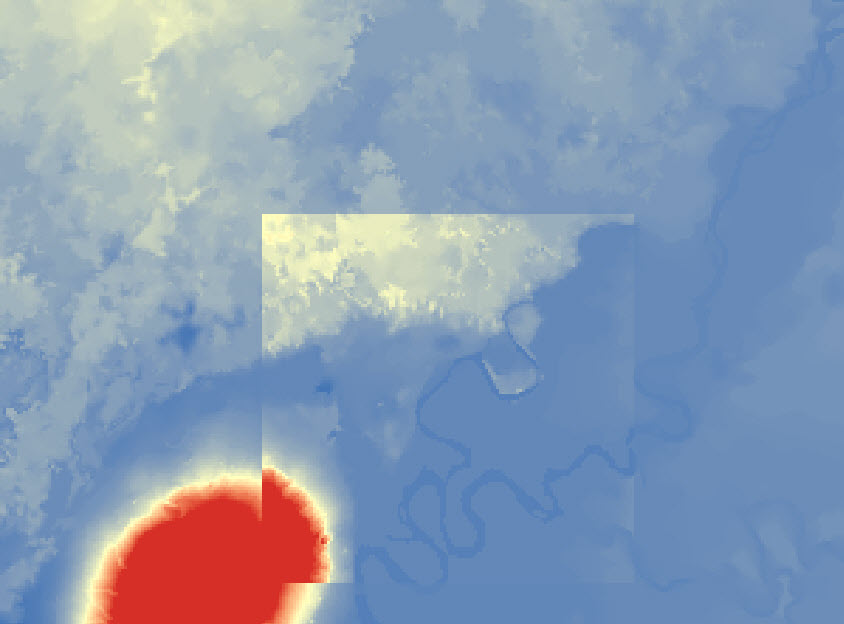
Cause
Lorsque vous découpez une partie d’une couche raster, la plage des valeurs de pixels de la couche change. Chaque valeur de pixel est associée à une couleur spécifique. Par conséquent, lorsque les valeurs de plage changent, le dégradé de couleurs est modifié. Il en résulte que le dégradé de couleurs de la couche raster en sortie découpé diffère de celui de la couche raster en entrée d’origine.
Solution ou alternative
Les solutions de contournement suivantes sont possibles :
Créer une couche temporaire pour la couche raster découpée
Utilisez le bouton Découper sur la fenêtre Image Analysis (Analyse d’image) pour créer une couche temporaire en suivant les instructions décrites dans l’aide web de ArcMap : Utilisation du bouton Découper dans la fenêtre Analyse d’image. Après la création d’une couche temporaire, le jeu de données raster d’origine reste inchangé et une nouvelle couche raster temporaire est ajoutée au bloc de données. Pour en savoir plus, reportez-vous à l’aide web de ArcMap : Sommets d’entités vers points.
Remarque : Vous pouvez également enregistrer le jeu de données raster dans la couche temporaire ; pour cela, exportez le jeu de données raster ou enregistrez le fichier de couche.
Limiter l’étendue du bloc de données à la forme du shapefile ou à la classe d’entités
Remarque : Modifier l’étendue du bloc de données selon la forme du shapefile ou la classe d’entité a pour effet de changer l’étendue de toutes les couches figurant dans le bloc de données selon la forme du shapefile ou de la classe d’entité.
- Dans Table of Contents (Table des matières), cliquez avec le bouton droit sur le bloc de données de la couche, puis cliquez sur Properties (Propriétés).

- Dans la boîte de dialogue Data Frame Properties (Propriétés du bloc de données), cliquez sur Data Frame (Bloc de données).

- Dans l’onglet Data Frame (Bloc de données), cliquez sur la flèche de la liste déroulante qui se trouve sous Clip Options (Options de découpe) > Clip to shape (Découper suivant une forme). Cliquez sur Specify Shape (Spécifier une forme), puis sur OK.

- Dans la boîte de dialogue Data Frame Clipping (Découpage du bloc de données), sélectionnez Outline of Features (Contour des entités). Cliquez sur la flèche de la liste déroulante et sélectionnez le shapefile ou la couche de classe d’entités qui convient et cliquez sur OK.

- Cliquez sur OK > Apply (Appliquer) pour fermer la boîte de dialogue Data Frame Properties (Propriétés du bloc de données) et afficher la couche raster en sortie découpée.

Remarque : La couche raster en sortie est découpée selon l’étendue rectangulaire du shapefile quelle que soit l’entité du shapefile. Cette méthode n’est donc pas la plus adaptée pour découper un raster avec un shapefile non rectangulaire.
- Dans Table of Contents (Table des matières), cliquez avec le bouton droit sur la couche raster en entrée, puis cliquez sur Properties (Propriétés).

- Dans la boîte de dialogue Layer Properties (Propriétés de la couche), cliquez sur l’onglet Extent (Étendue) et définissez l’étendue sur l’étendue rectangulaire du shapefile spécifié.

- Cliquez sur Apply (Appliquer) > OK pour fermer la boîte de dialogue Layer Properties (Propriétés de la couche) et afficher la couche raster en sortie découpée selon l’étendue rectangulaire du shapefile.
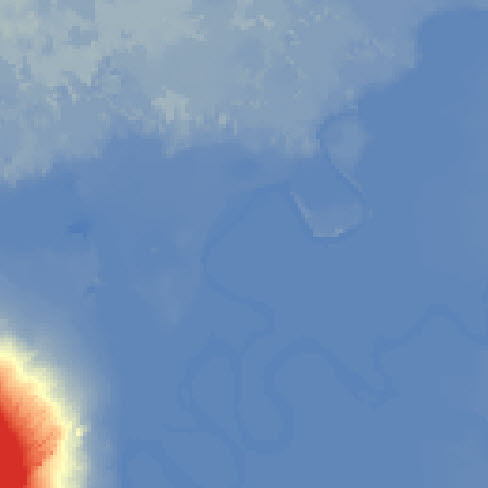
ID d’article:000017973
Obtenir de l’aide auprès des experts ArcGIS
Télécharger l’application Esri Support